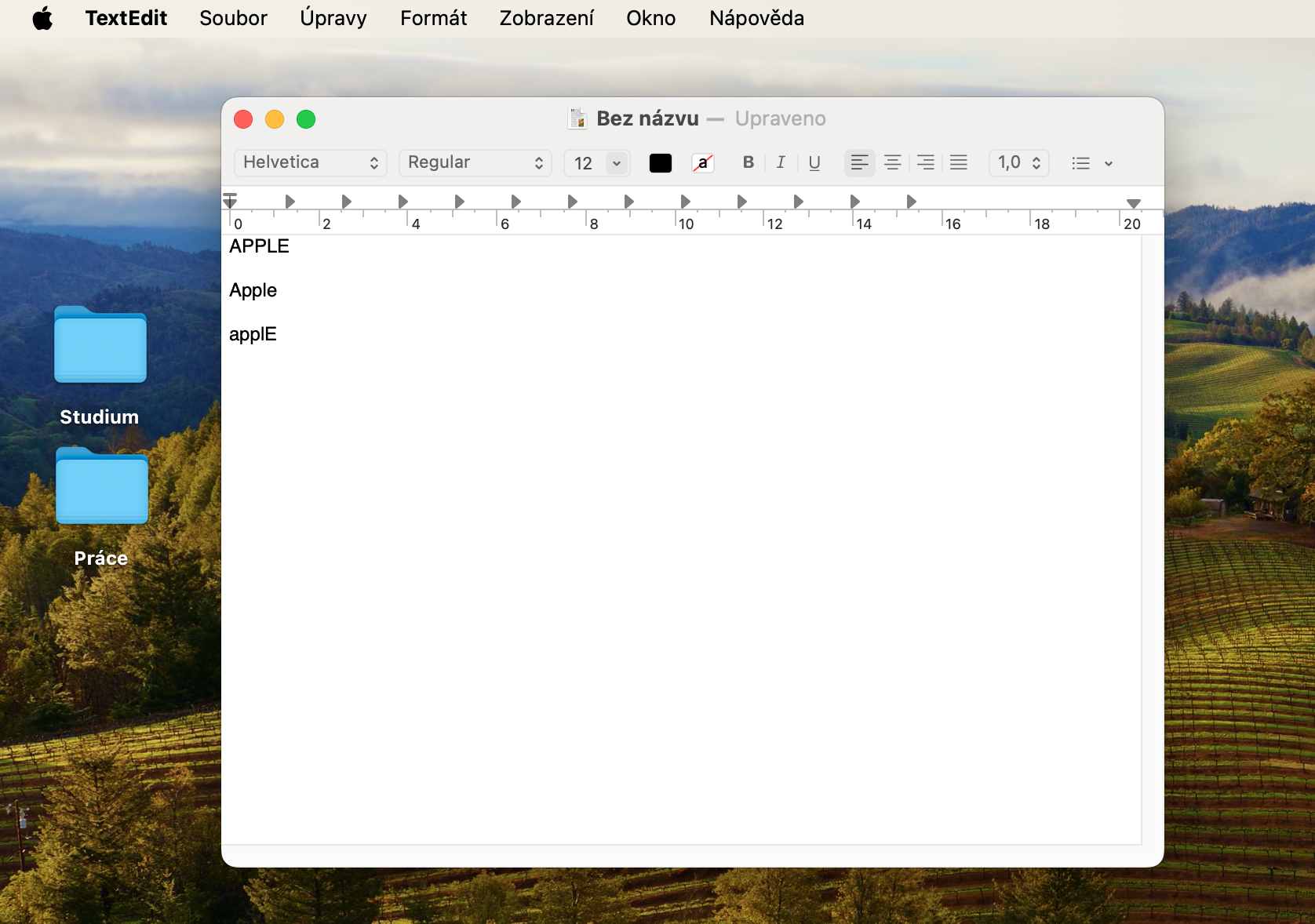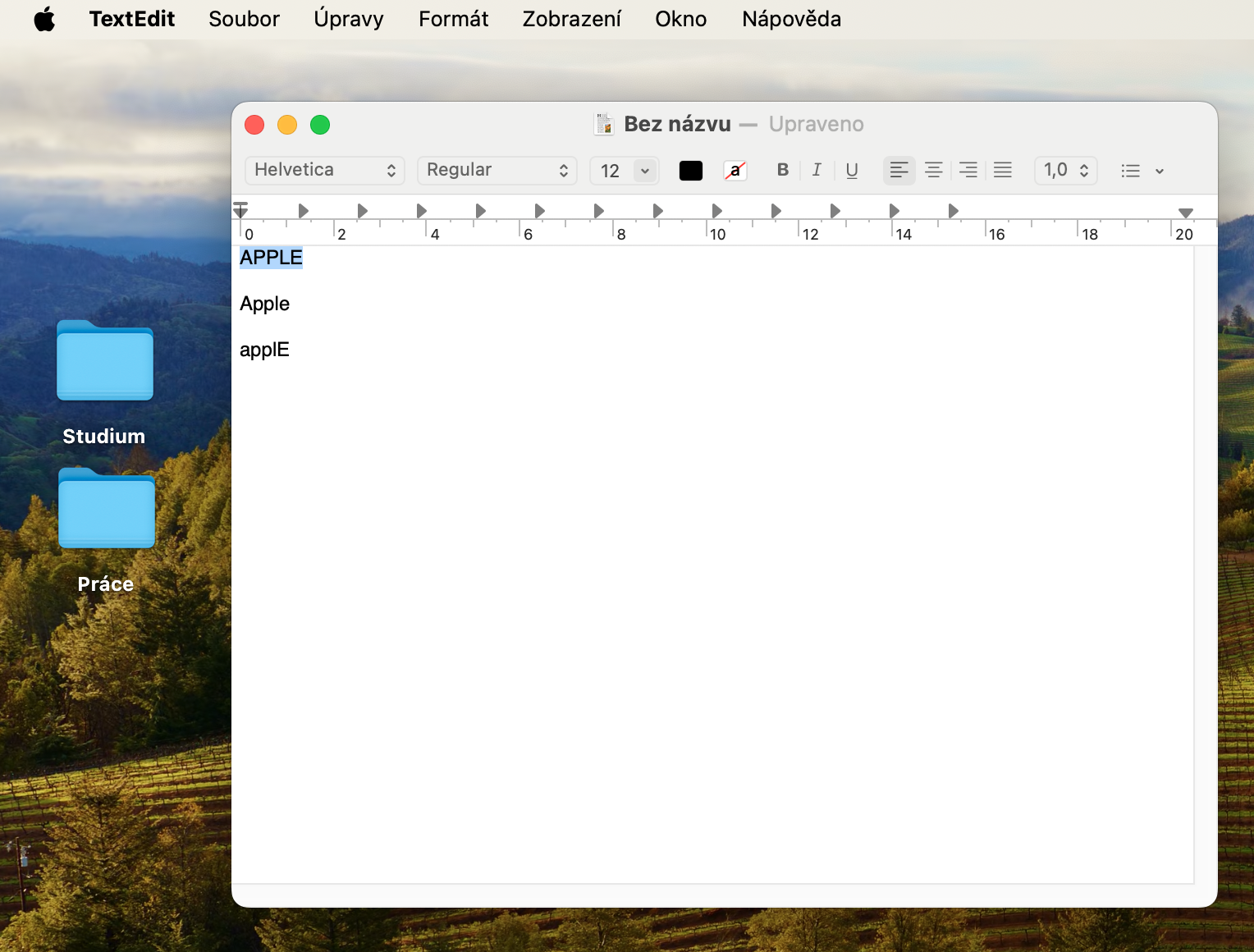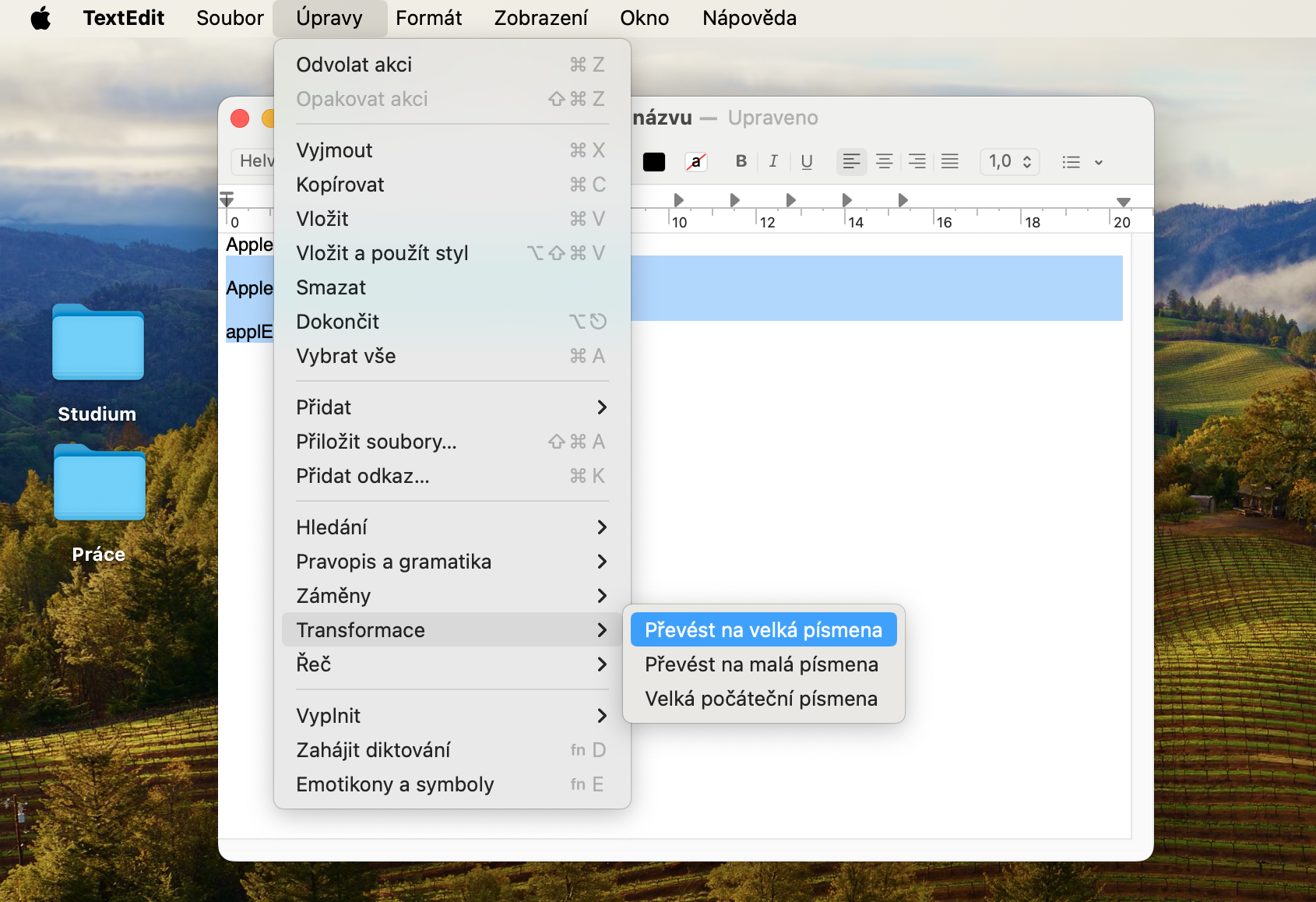Pokud jste někdy potřebovali změnit velká písmena v celém bloku textu najednou, víte, že to může být velmi zdlouhavé. Naštěstí existuje způsob, jak si to v Macu usnadnit.
Mohlo by vás zajímat

Ať už se jedná o to, že jste něco potřebovali napsat s každým velkým písmenem, nebo že jste omylem něco napsali se zapnutým Caps Lockem, někdy je příliš pracné znovu psát větu nebo odstavec, abyste změnili velká písmena. V operačním systému macOS to však nemusíte dělat ručně.
Nativní aplikace v rámci operačního systému macOS, jako je například TextEdit, budou v tomto případě fungovat nejlépe. Nejjednodušší způsob, jak změnit velikost písmen textu, je zabudován přímo do panelu nástrojů Macu a stačí k tomu jen pár kliknutí.
Jak na Macu rychle změnit psaní velkých a malých písmen
Pokud chcete na Macu rychle změnit psaní malých a velkých písmen, postupujte podle následujícího návodu.
- Zvýrazněte text, u kterého chcete změnit psaní velkých písmen.
- Na panelu nástrojů klikněte na možnost Upravit.
- V nabídce Úpravy najeďte kurzorem na položku Transformace.
- Vyberte mezi možnostmi Velká písmena, Malá písmena a Velikost písmen.
- Jakékoli chybné použití těchto možností lze rychle vrátit příkazem Zpět (Cmd + Z).
Tyto tři možnosti změní vybraný text buď na všechna velká písmena, všechna malá písmena, nebo na velké písmeno každého vybraného slova. Možná však budete potřebovat něco specifičtějšího, než jsou tyto tři nabízené možnosti, například možnost psaní velkých písmen v názvu.